Τελευταία ενημέρωση: 12 Απριλίου 2024
ΠΡΟΒΛΗΜΑ
Όταν ενημερώνετε ή ακυρώνετε ένα στοιχείο σύσκεψης στο Outlook για υπολογιστή, εμφανίζεται ένα σφάλμα διένεξης.
"Ένα ή περισσότερα στοιχεία στο φάκελο που συγχρονίσατε δεν συμφωνούν. Για να επιλύσετε τις διενέξεις, ανοίξτε τα στοιχεία και, στη συνέχεια, δοκιμάστε ξανά αυτή τη λειτουργία."
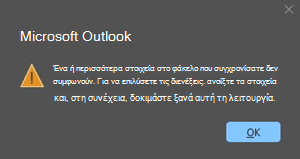
Αυτό το πρόβλημα παρουσιάζεται όταν υπάρχει τοπική διένεξη του στοιχείου ημερολογίου στο Outlook για υπολογιστή. Το αντίγραφο διακομιστή του στοιχείου ημερολογίου δεν έχει διένεξη.
Εάν σας ζητηθεί να το κλείσετε με το παράθυρο διαλόγου Μήνυμα διένεξης. Η χρήση αυτού του παραθύρου διαλόγου ενδέχεται να μην επιλύσει πλήρως το πρόβλημα.
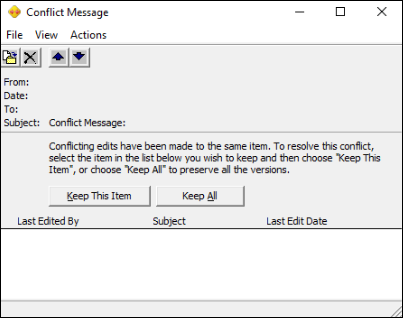
ΚΑΤΑΣΤΑΣΗ: ΛΥΣΗ
Η ομάδα του Outlook διερευνά το πρόβλημα. Στο μεταξύ, χρησιμοποιήστε τις παρακάτω λύσεις:
Λύση 1:
Για να μετριάσετε το πρόβλημα, μπορείτε να χρησιμοποιήσετε την επιλογή Απαλοιφή στοιχείων χωρίς σύνδεση για το ημερολόγιό σας. Αυτό το βήμα διαγράφει τα στοιχεία ημερολογίου στο Outlook Store (OST) στον τοπικό υπολογιστή σας.
Για να καταργήσετε στοιχεία ημερολογίου χωρίς σύνδεση, ακολουθήστε τα παρακάτω βήματα:
-
Ανοίξτε το παράθυρο Ημερολόγιο στο Outlook και κάντε δεξί κλικ στο φάκελο Ημερολόγιο .
-
Επιλέξτε Ιδιότητες.
-
Στην καρτέλα Γενικά , επιλέξτε Απαλοιφή στοιχείων χωρίς σύνδεση.
-
Επιλέξτε OK.
Αφού καταργήσετε τα στοιχεία χωρίς σύνδεση, το Outlook θα συγχρονίσει ξανά το ημερολόγιο και θα επανατοποθετά το φάκελο ημερολογίου με τα στοιχεία ημερολογίου στο διακομιστή.
Λύση 2:
Πραγματοποιήστε τις ενημερώσεις σύσκεψης στο Outlook Web Access (OWA) ή χρησιμοποιήστε το Νέο Outlook. Η διένεξη δεν προκύπτει κατά την ενημέρωση ή την ακύρωση της σύσκεψης στο OWA ή το Νέο Outlook.
Πρόσθετοι πόροι
Περισσότεροι πόροι

Ρωτήστε τους ειδικούς
Επικοινωνήστε με τους ειδικούς, συζητήστε για τις βέλτιστες πρακτικές και τα τελευταία νέα του Outlook και διαβάστε το ιστολόγιό μας.

Λήψη βοήθειας από την κοινότητα
Υποβάλετε μια ερώτηση και βρείτε λύσεις από εκπροσώπους υποστήριξης, MVP, μηχανικούς και άλλους χρήστες του Outlook.

Προτείνετε μια νέα δυνατότητα
Οι προτάσεις και τα σχόλιά σας είναι πολύτιμα για εμάς! Μοιραστείτε τις σκέψεις σας. Είμαστε έτοιμοι να σας ακούσουμε.
Δείτε επίσης
Επιδιορθώσεις ή λύσεις για πρόσφατα προβλήματα στο Outlook για υπολογιστή










